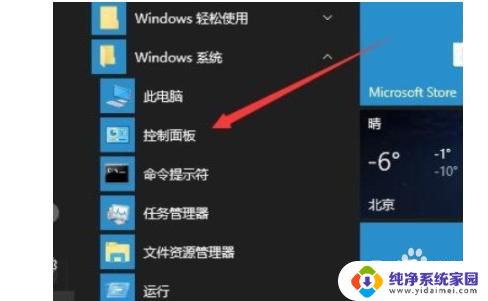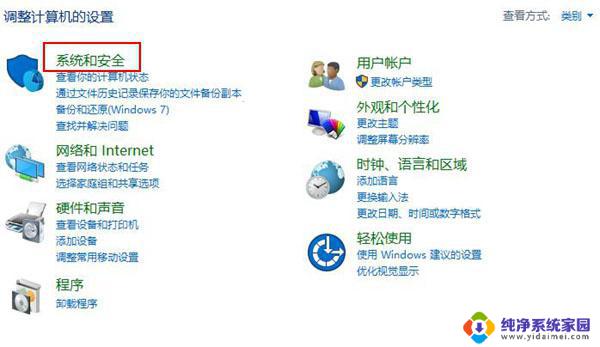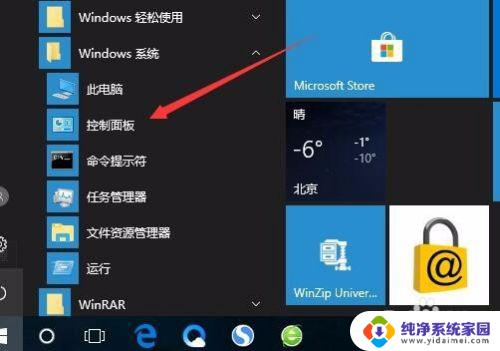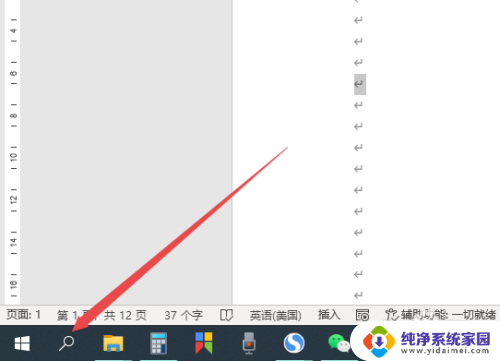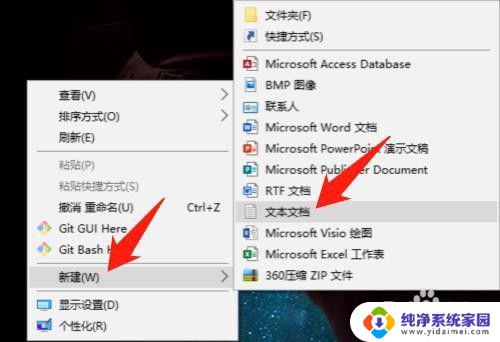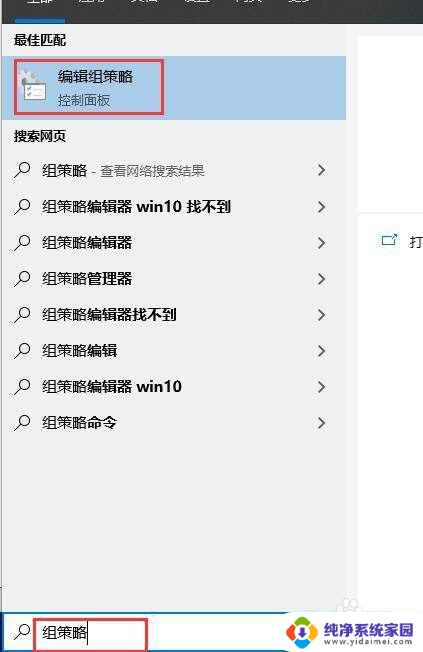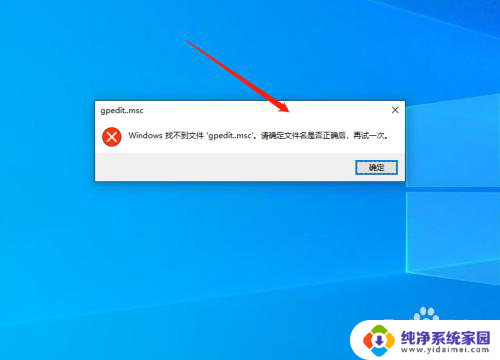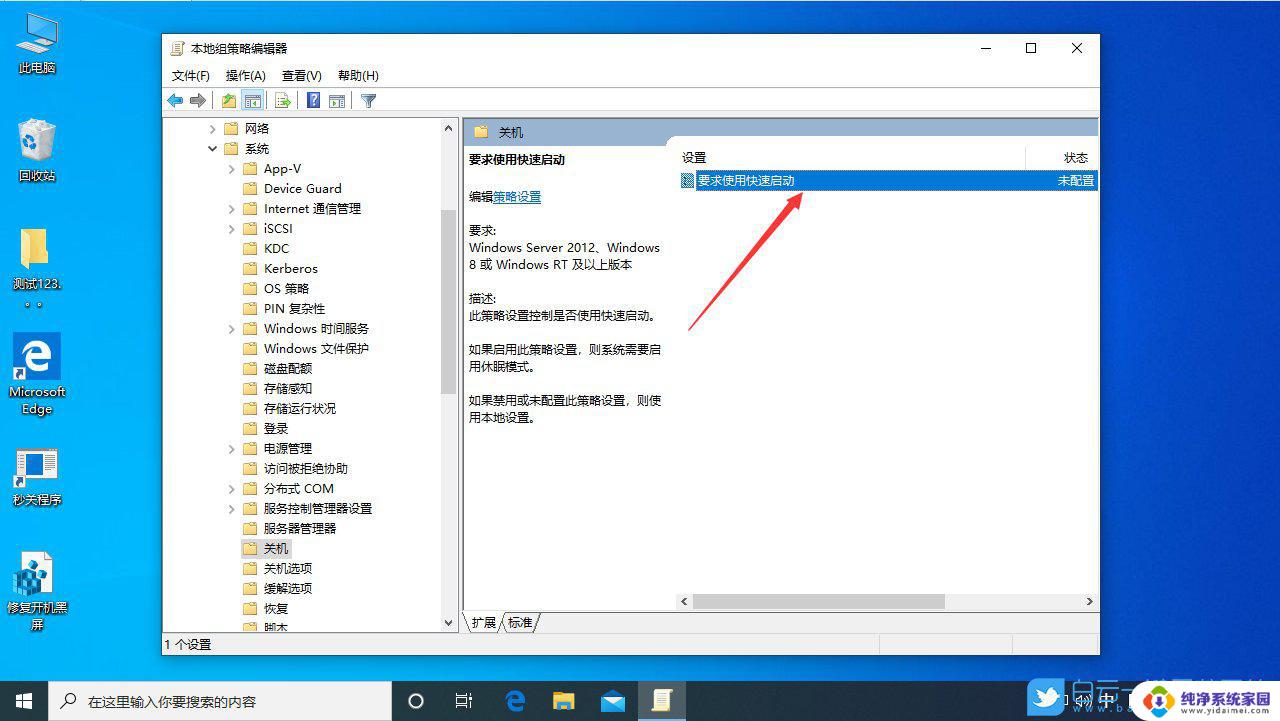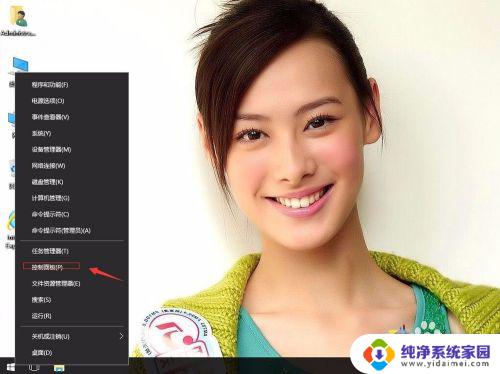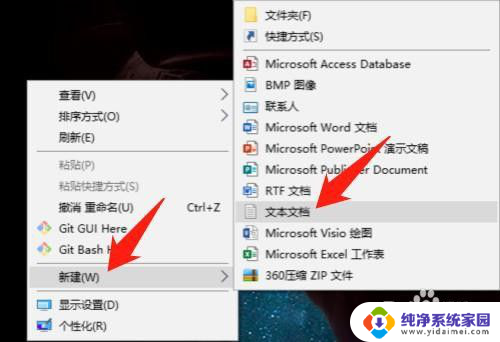win10如何进入本地安全策略 Win10本地安全策略打开方法
Win10作为当前最流行的操作系统之一,其本地安全策略的设置对于保护个人电脑和网络安全至关重要,很多人对于如何进入本地安全策略以及相应的打开方法并不了解。在本文中我们将详细介绍Win10如何进入本地安全策略以及打开方法,帮助用户更好地保护自己的计算机和个人信息安全。无论是对于普通用户还是IT专业人士来说,掌握这些操作都是非常重要的,因为这能够帮助他们更好地了解和设置计算机的安全策略,从而有效地防范各种潜在的安全威胁。
方法如下:
1.开始菜单上,点击鼠标右键,界面中这里选择打开电脑的控制面板。
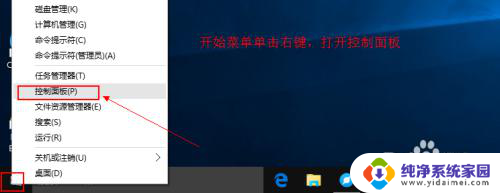
2.控制面板中在大图标查看方式下,找到这里的管理工具打开进入。
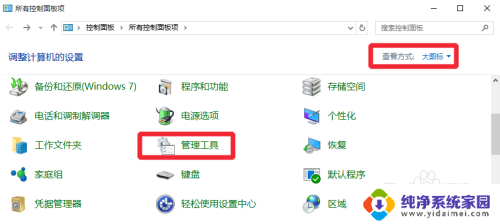
3.这样在管理工具中可以方便的打开本地安全策略,如图所示操作。在本地安全策略窗口中,找到有关选项打开。可以进行自己的有关设置和操作。
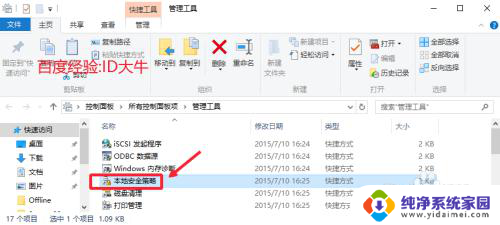
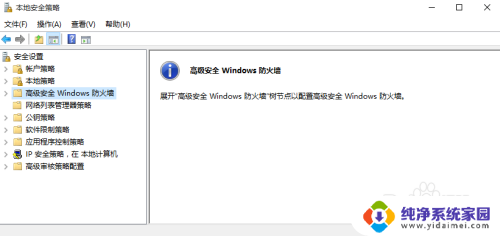
4.当然也可以用更快的方法打开,按下键盘的WIN+R打开电脑运行窗口。
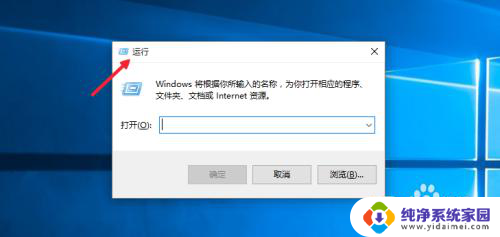
5.运行里面,直接输入命令secpol.msc,点击确定即可,如图所示
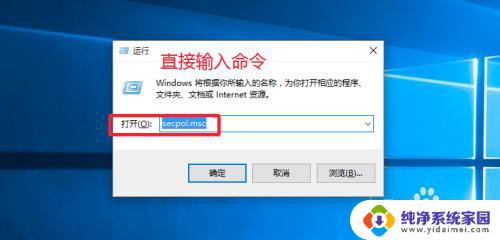
6.输入命令以后这样可以更快的打开电脑的本地安全策略窗口。
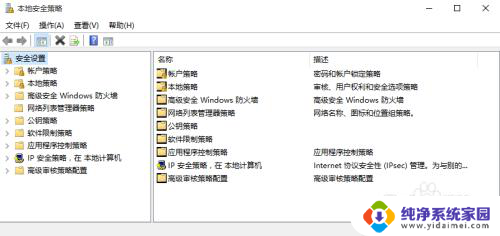
以上就是Win10如何进入本地安全策略的全部内容,如果您遇到了这种情况,您可以根据本文提供的操作步骤进行解决,非常简单快速。